A GWXUX.exe alkalmazáshibák javítása a Windows 10 rendszerben
A Windows 10-re történő frissítés nem mindig sima, mint azt várták. A felhasználók arról számoltak be, hogy a GWXUX.exe fájl bosszantó " Alkalmazáshiba " riasztást ad a Windows 10-hez való frissítés során.
Nézzük tehát, mit tehetünk a probléma megoldása érdekében.

Mi az a gwxux.exe?
Először is, elmagyarázzuk, mit csinál a GWXUX.exe. Ez az alkalmazás a Windows 7, a Windows 8 vagy a Windows 8.1 frissítéséért felelős a Windows 10 rendszerhez.
Ha régebbi Windows-verziót használ, akkor valószínűleg észrevette a tálcán lévő kis ikont, amely arra kéri, hogy frissítse a Windows 10-et.
Ez a GWXUX.exe, és megvizsgálja a számítógépet annak érdekében, hogy ellenőrizze, hogy a rendszer kompatibilis-e a Windows 10 rendszerrel, és tájékoztatja, ha a frissítés készen áll a letöltésre.
Miután az ikonra kattintott, és megpróbálta frissíteni a Windows 10-et, sok felhasználó kapott egy alkalmazáshibát. Ha ezt a problémát tapasztalja, ne aggódjon, van egy módja annak, hogy ezt megjavíthatja.
Hogyan lehet javítani a gwxux.exe alkalmazáshibákat?
Amennyire tudjuk, ezt a hibát sérült rendszerfájlok okozzák. A legjobb megoldás a Windows újratelepítése, vagy a javítási telepítés végrehajtása.
Egyes felhasználók számára azonban ez nem a legjobb megoldás, különösen, ha nem akarja kezelni a fájlok biztonsági mentését és a szoftver újratelepítését. De ne aggódj, javíthatod a sérült rendszerfájlokat a Windows friss másolatának telepítése nélkül.
1. megoldás - Végezzen el egy SFC-vizsgálatot
Az SFC a System File Checker (Rendszerfájl-ellenőrző), és megvizsgálja a rendszert sérült fájlokra, és megjavítja azokat. Az SFC-vizsgálat végrehajtásához a következőket kell tennie:
- Ha Windows 8 vagy Windows 8.1 operációs rendszeren van, menjen a képernyő jobb alsó sarkába, és nyissa meg a Keresés elemet. Ezután írja be a Command Prompt parancsot a keresőmezőbe, és keresse meg a listából a Command Prompt alkalmazást. Kattintson jobb gombbal, és válassza a „Futtatás rendszergazdaként” lehetőséget. Lehet, hogy be kell írnia a rendszergazdai jelszót a folytatáshoz vagy az alkalmazás futtatásához.
- Windows 7 rendszerben ez majdnem ugyanaz. Nyissa meg a Start menüt, a keresőmezőben a Parancssor parancsot, kattintson jobb gombbal az alkalmazásra, és válassza a „Futtatás rendszergazdaként” lehetőséget a helyi menüből. Ismét meg kell adnia a rendszergazdai jelszót, vagy engedélyeznie kell a parancssor futtatását.
- A következő lépés ugyanaz a Windows 8 és 7 esetén is. A parancssor megnyílik, és be kell írnia az sfc / scannow parancsot . Csak nyomja meg az Enter billentyűt, és az SFC szkennelés végrehajtja a sérült fájlok helyett.
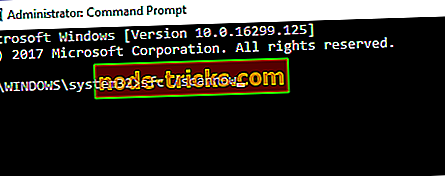
- Az SFC-vizsgálat megkezdése előtt zárja be az összes többi alkalmazást, és zárja be a Parancssor parancsot, amíg a hitelesítés 100% -ig teljes.
- A vizsgálat befejezése után értesítést kap, ha SFC-nek sikerült megtalálnia és javítania a sérült fájlokat. Ha a sérült fájlok javításra kerültek, a GWXUX.exe alkalmazáshibát rögzíteni kell.
2. megoldás - Futtassa a DISM-et
- A parancssor megnyitása rendszergazdaként
- Írja be egymás után az alábbi parancsokat, majd nyomja meg az Entert:
- DISM.exe / Online / Tisztítás-kép / Scanhealth
- DISM.exe / Online / Tisztítás-kép / helyreállítás
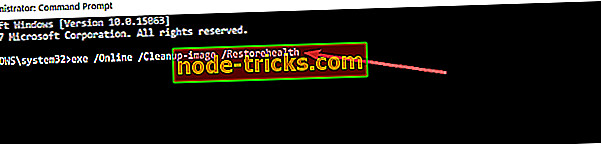
- Indítsa újra a számítógépet, és ellenőrizze, hogy a hiba továbbra is fennáll-e.
3. megoldás - Telepítse újra a Windows rendszert
Ha a problémát SFC-beolvasással nem lehet kijavítani, és továbbra is GWXUX.exe alkalmazáshibát kap, újra kell telepítenie a Windows jelenlegi verzióját. Ha nem tudod, hogyan kell csinálni, bérelj valakit, hogy csináld.
Ha továbbra is problémái vannak a számítógépen, vagy egyszerűen csak el akarja kerülni őket a jövőben, javasoljuk, hogy töltse le ezt az eszközt (100% biztonságos és tesztelt minket), hogy kijavítsa a különböző számítógépes problémákat, például a fájlveszteséget, a rosszindulatú programokat és hardverhiba.
Ez az, ha van más Windows 10-vel kapcsolatos problémája, akkor ellenőrizheti a megoldást a Windows 10 javítás részében.
KAPCSOLÓDÓ KÉSZÜLÉKEK ELLENŐRZNI:
- Javítás: Critical_process_died csrss.exe a Windows 10 rendszeren
- Javítás: A Windows Defender az Appleiedav.exe hibákat okozza
- Teljes javítás: Töltse le a Windows 10-ben végrehajtható antimalware szolgáltatást
A szerkesztő megjegyzése: Ezt a bejegyzést eredetileg 2015 augusztusában tették közzé, és frissítették a frissesség és a pontosság érdekében.

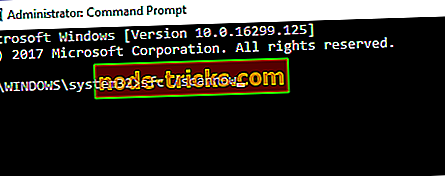
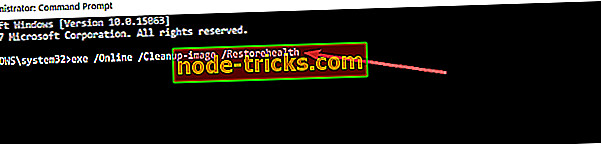







![A laptop nem érzékeli a második monitort [FIX]](https://node-tricks.com/img/windows/760/laptop-won-t-detect-second-monitor-6.jpg)